Ce este acest mod - hibernare?
Dragi prieteni, astăzi vom învăța cum să dezactivați, să activați hibernarea Windows 7 sau 10. Dar, înainte de a efectua acțiunile, este important să învățați despre acest concept. Acest lucru vă va ajuta să înțelegeți exact ce trebuie să faceți, ce fel de erori ar trebui să evitați și așa mai departe. Este demn de remarcat faptul că toate acțiunile pe care le îndepliniți pe riscul și pericolul propriu.

Modul de hibernare într-un fel poate să semene cu modul Sleep de pe dispozitiv. Dar acest regim are încă diferențe fundamentale. De exemplu, "Sleep" servește ca un fel de pauză pentru procesele efectuate pe un laptop sau pe o tabletă, în timpul căreia computerul încă mai consumă energie, rămânând în stare de funcționare (ecranul se oprește, hard diskul, sistemul de răcire și așa mai departe). Hibernarea funcționează, de asemenea, mult mai greu: numai produsele alimentare suportă data și ora în BIOS. O copie a sistemului de operare al dispozitivului dvs. este stocată pe computer. Se pare că atunci când părăsiți hibernarea, toate datele sunt restabilite.
Un utilizator obișnuit ar putea să gândească: care sunt diferențele? Dacă procesul este diferit și la ieșire obținem același rezultat, ce diferență are el? Faptul este, dragi cititori, că procesul de ieșire din hibernare durează puțin mai mult decât ieșirea din somn (aproximativ zece secunde în primul caz, iar în al doilea aproximativ două secunde). Și, de asemenea, mult mai puțină energie este petrecută aici. Mai ales ca va fi relevant pentru utilizatorii dispozitivelor a caror baterie are foarte putin incarcatura. De exemplu, dacă lucrați puțin, iar dispozitivul dvs. are o încărcătură mică și trebuie să mergeți la lucru, atunci hibernarea va fi, la urma urmei, apropo.
Cum se activează sau se dezactivează?
Pentru a intra în modul de hibernare pe laptop sau computer, este suficient să porniți meniul de închidere al laptopului (unde selectați "Shutdown", "Sleep" și așa mai departe) și selectați elementul "Hibernate".
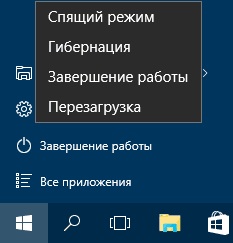
Dar dacă nu ai o astfel de alegere? Acesta este adesea un fenomen, deci nu trebuie să vă temeți de el. Acum încercăm să-l includem cu dvs.:
- În meniul Start standard, găsiți, apoi executați promptul de comandă ca administrator. Alternativ, puteți utiliza câmpul de căutare pentru a accesa rapid programul dorit.
- Tastați powercfg -h, apoi faceți clic pe tasta Enter de pe tastatură.
- Reporniți computerul pentru a efectua modificări.

Command powercfg-h
- În meniul "Standard", găsiți și executați promptul de comandă ca administrator. Alternativ, puteți utiliza câmpul de căutare pentru a accesa rapid programul dorit.
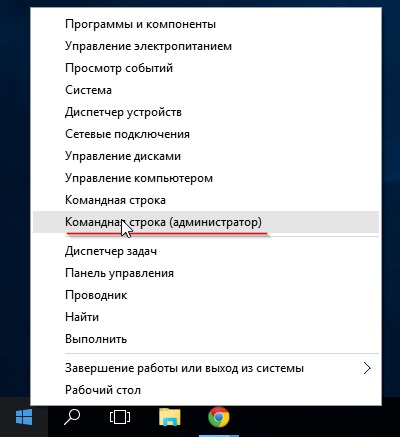
Deschideți linia de comandă
- Tastați powercfg -h off, apoi apăsați Enter.
- Acum, reporniți computerul pentru ca modificările să aibă efect.
- De asemenea, puteți dezactiva acest mod din meniul panoului de control. Pentru a face acest lucru, rulați-l prin "Start".
- Apoi, deschideți fila "Sistem și securitate".
- Deschideți "Power", apăsați butonul pentru a configura planul de alimentare.
- În dialogul care apare, selectați butonul pentru a modifica parametrii suplimentari. În blocul "Sleep", setați minutele pentru fila "Hibernate după". Dacă nu există un astfel de parametru, poate că nu este chiar pe dispozitiv. Verificați din nou setările: cel mai probabil, utilizați "Sleep" pe laptop sau computer.
Este regimul de hibernare dăunător?
Foarte des, utilizatorii pun această întrebare. Nu există un răspuns lipsit de ambiguitate, deoarece nu se poate spune că utilizarea sa este bună sau rea. Pe baza principiului de funcționare descris anterior (primul bloc) al acestui mod, puteți spune că utilizarea acestuia nu dăunează grav calculatorului sau laptopului. S-ar putea să nu observați nici măcar influența sa, deoarece defalcarea de la utilizarea sa este atât de rară încât frecvența tinde la zero. Puteți folosi în siguranță: este puțin probabil ca producătorul să includă în mod intenționat o astfel de funcție pentru a-și rupe urmașii, cărora le oferă o garanție de un an (sau chiar mai mult).
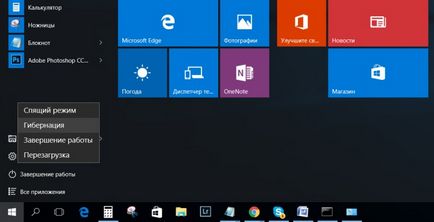
Despre "Vis" puteți spune același lucru. Rețineți că acest mod nu este aproape găsit pe dispozitivele moderne, deoarece consumă mult mai multă energie decât cea discutată. De exemplu, computerele comprimate care rulează Windows 10 sunt transferate după o perioadă de hibernare. Acest lucru se datorează economiei bateriei acestui tip de dispozitiv. De asemenea, este de remarcat faptul că această setare este scrisă de sistemul de operare în sine, adică nu este nevoie să configurați nimic pentru utilizator.
Să rezumăm
Dragi cititori, astăzi am discutat cu dvs. o întrebare precum includerea sau dezactivarea hibernării pe un computer sau un laptop. Pe măsură ce noi am înțeles, această configurație a alimentării cu energie electrică este mai relevantă pentru proprietarii de dispozitive care funcționează cu bateria: puteți salva datele de lucru cum ar fi "Sleep", menținând durata de viață a laptopului sau a tabletei mai lungă. Aceste setări vă permit să configurați atât Windows 7 cât și 10, deci nu veți avea probleme cu acest lucru.